Hvordan sette Reddit-bakgrunner som bakgrunn på PC og Android automatisk

Å angi Reddit-bakgrunnsbilder som bakgrunn vil ikke påvirke nytten av nettstedet, men vil hjelpe deg med opplevelsen mens du surfer.
Microsoft introduserte et alternativ for å tilpasse skjermoppløsningen i Windows 10. Du kan endre skjermoppløsningen på datamaskinen din i henhold til dine behov.
Du vil komme over en lang liste med alternativer å velge mellom. Dette kan være både bra og dårlig for brukerne. Tekniske elskere vil nyte de mange alternativene, men noen brukere vil finne det vanskelig å velge fra for mange alternativer.
Uansett om du elsker denne funksjonen eller hater den, vil du sannsynligvis i det minste prøve den. Hva er vitsen med å endre skjermoppløsninger og hvordan gjør du det?
I disse dager er alle begeistret for HD-skjermenheter. Maskinvare spiller en nøkkelrolle i skjermenhetens visningsmuligheter, men programvare kan også forbedre brukeropplevelsen til en viss grad.
Alle kjøper HD-skjermenheter for fantastisk spilling og kinoopplevelse. Men du kan gjøre ett triks til for å improvisere skjermkvaliteten.
Windows 10 er det ledende operativsystemet til dags dato. Begrensede funksjoner var tilgjengelige i eldre Windows-operativsystemer, men i Windows 10 kan du forbedre brukeropplevelsen så mye som mulig.
Et av disse eksemplene er å velge oppløsningen til skjermenheten din innenfor et bredt område. Dette er hva du kan gjøre for å tilpasse skjermoppløsningen:
1. Gå til Innstillinger- appen og utforsk skjermen Du finner oppløsningsinnstillingene i Avanserte innstillinger.
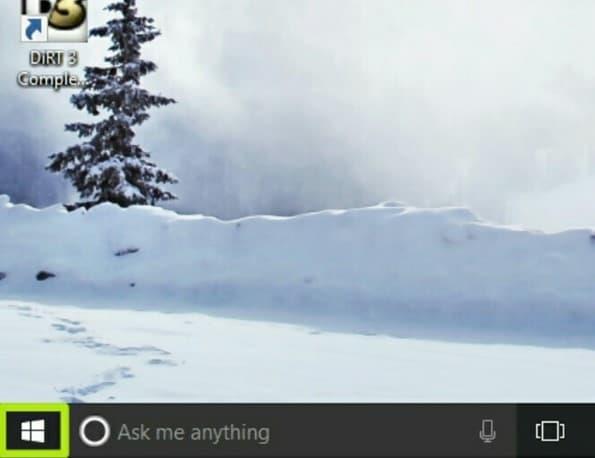
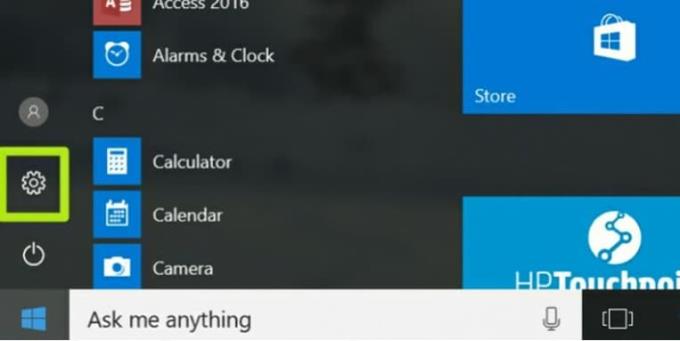
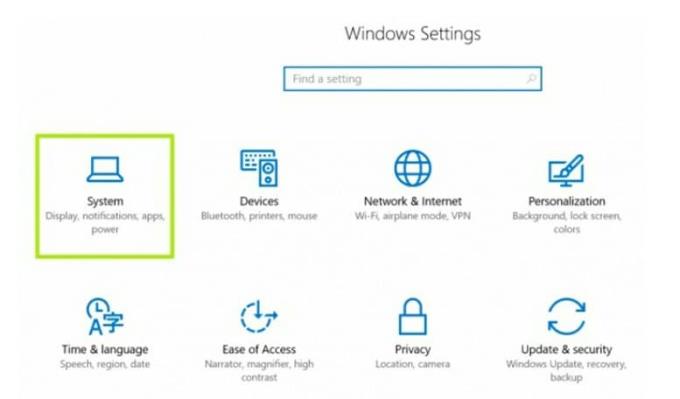
2. Se ned i Avanserte innstillinger. Her må du klikke på Adapterinnstillinger. Den inneholder informasjon om visningsmulighetene til datamaskinen din.
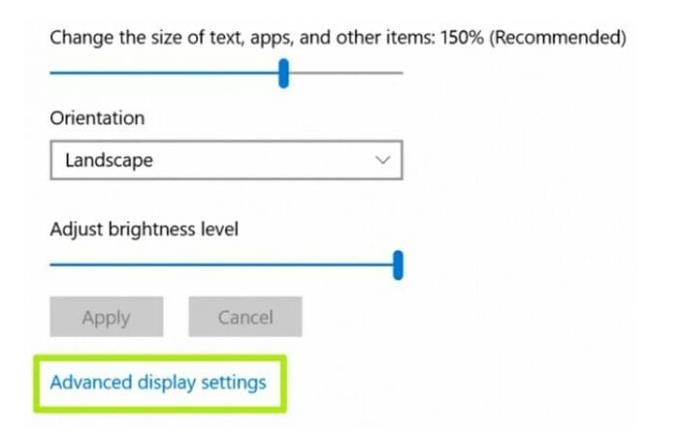
3. Adapter-fanen inneholder kun to knapper. Egenskaper- knappen er på oversiden av adapterinnstillingene. Du vil se Liste over alle moduser- knappen på nedre side.
4. Du må klikke på Liste over alle moduser En lang liste med skjermoppløsninger vises når du klikker på den.
5. Velg nå skjermoppløsningen du ønsker. De fleste av oss vet ikke om funksjonen til skjermoppløsninger. Windows vil også foreslå en passende skjermoppløsning. Det er opp til oss å beholde det eller endre det.
6. Bekreft til slutt valget ditt ved å trykke på Bruk. Skjermen din vil blinke i et sekund. Etter blinkingen vil du se den nye oppløsningen.
Hvis du ikke liker oppløsningsinnstillingen du har valgt, kan du prøve andre alternativer. Bare gå tilbake til trinn én og tilbakestill alt igjen ved å velge en annen oppløsning til du finner en som føles komfortabel.
Det kan også være lurt å endre oppløsningen basert på hvilke oppgaver du gjør til enhver tid. Igjen, alt du trenger å gjøre er å følge trinnene og justere oppløsningen mens du gjør forskjellige ting i Windows 10. Noen mennesker slår seg til ro med en lignende oppløsning og endrer den aldri igjen, mens andre hele tiden justerer og justerer oppløsningen. Windows 10 gir deg muligheten til å gjøre endringer når du vil.
Selv om Windows 10 S ikke er en god løsning for de fleste brukere, vil noen kanskje foretrekke strømlinjeformingene til systemet for deres behov. Fordi alle tredjepartsapper er deaktivert, gir Windows 10 S bedre arbeidsdatamaskiner uten behov for å blokkere apper etterpå.
Fordeler
– Raskere
– Mer stabilt
– Tredjepartsapper
– Tilgjengelig kommandolinje
Ulemper
– Tredjepartsapper
– Standard administratorkontroll
– Flere maskinvarekrav
Hvis du ikke vil gå gjennom nettkanalene, kan du kjøpe en oppstartbar USB-flash-stasjon med direkte fra Amazon og installere den på den måten.
Å angi Reddit-bakgrunnsbilder som bakgrunn vil ikke påvirke nytten av nettstedet, men vil hjelpe deg med opplevelsen mens du surfer.
Microsoft har annonsert at januar 2020 vil markere slutten på livet for Windows 7, noe som betyr at offisiell støtte for produktet ikke lenger vil fungere.
Det er et velkjent faktum at de fleste appene som eies av Facebook nå har en «Stories»-funksjon. Den er også til stede på WhatsApp i skjemaet "WhatsApp Status". Dessverre må de fleste brukere ty til å ta et skjermbilde.
Vi utforsker funksjonene til Office 365 eller Office 2019 og avgjør om det er det riktige kjøpet.
Med Windows 10 kan du umiddelbart få tilgang til programmene eller applikasjonene du trenger ved å feste dem til oppgavelinjen.
Windows 10 er det siste tilskuddet til Windows-familien, og det var målet til Microsoft da de utformet det oppdaterte operativsystemet for å gjøre det tryggere og sikrere.
Windows 10 kommer med mange nye funksjoner, men av dem alle er Cortana en av de beste. Du kan til og med bruke den til å slå av PC-en.
Hvis du er teknisk kunnskapsrik, kan du bruke disse instruksjonene for å installere One UI Beta på Galaxy Note 9, S9 og S9 Plus.
Animojis var en av de mest omtalte funksjonene til iPhone da Animojis ble lansert, men de har vært begrenset til kun iPhone X per nå. Det er imidlertid en måte å få noe som kan sammenlignes på Android-enheten din.
Å få oppgavene utført uten avbrudd er alltid tilfredsstillende. Konstante distraksjoner kan være frustrerende og irriterende. Det samme gjelder arbeid på skjermen. Gjentatte annonser som dukker opp er
Spesielt i arbeidssituasjoner bør du kjenne til viktige snarveier i Microsoft Outlook for å gjøre jobben din enklere og slik at du kan løse eventuelle oppgaver raskere.
I spillerens verden regnes Windows som en av de beste plattformene å bruke. Windows 10 får flere oppdateringer hvert år som forbedrer PC-spilling med spesiell programvareoptimalisering.
Det er generelt forstått at en av hovedforskjellene mellom en iPhone og en Android er at Android-telefoner ikke kan bruke iMessage. Grunnen til at folk antar iMessage er ikke et alternativ
Flere Android-brukere kan ha sin egen plass med sine egne apper og data på enhetene sine. Slik setter du opp alt.
Windows 10 er et Microsoft-operativsystem som ble lansert i 2015. Det er et av de vanlige operativsystemene til Microsoft. Windows 10-brukere mottar programvareoppdateringer fra tid til annen. Disse oppdateringene prøver å forbedre Windows 10s driftskapasitet, men den generelle fremtiden er ikke klar, og selv de som er kjent med Microsoft-produkter er ikke helt sikre på hva som ligger foran OS.
Akronymet NFC står for Near Field Communication. Som navnet antyder, muliggjør den kommunikasjon mellom kompatible enheter som er innenfor nært hold.
Hvis du er en Windows-bruker, kan du komme over den svarte pilen. Du kan se den svarte pilen i alle versjoner av Windows i Enhetsbehandling. Hva mener de?
Android Pie, også kjent som Android 9 Pie, er den nyeste versjonen av Android OS. Den ble først lansert i 2018 og oppdateringen er tilgjengelig for nesten alle nye Android-telefoner.
Android-telefoner bruker et av de beste og mest stabile operativsystemene som er tilgjengelige, men noen ganger kan dette operativsystemet forårsake problemer. Hvis du føler at det er noe galt, prøv å starte enheten på nytt i sikkermodus for å se om det løser problemet.
Vi undersøker om en oppgradering til Microsoft Office 2019 er verdt det med denne anmeldelsen av produktet.
Det er mange grunner til at den bærbare datamaskinen din ikke kan koble til WiFi, og det finnes derfor mange måter å fikse feilen på. Hvis den bærbare datamaskinen din ikke kan koble til WiFi, kan du prøve følgende måter å fikse dette problemet på.
Etter at brukere har opprettet en USB-oppstart for å installere Windows, bør de sjekke USB-oppstartens ytelse for å se om den ble opprettet eller ikke.
Flere gratisverktøy kan forutsi diskfeil før de skjer, noe som gir deg tid til å sikkerhetskopiere dataene dine og erstatte disken i tide.
Med de riktige verktøyene kan du skanne systemet ditt og fjerne spionprogrammer, reklameprogrammer og andre skadelige programmer som kan lurke på systemet ditt.
Når en datamaskin, mobilenhet eller skriver prøver å koble til en Microsoft Windows-datamaskin over et nettverk, kan for eksempel feilmeldingen «nettverksbanen ble ikke funnet» – feil 0x80070035 – vises.
Blåskjerm (BSOD) er en vanlig og ikke ny feil i Windows når datamaskinen opplever en alvorlig systemfeil.
I stedet for å utføre manuelle og direkte tilgangsoperasjoner på Windows, kan vi erstatte dem med tilgjengelige CMD-kommandoer for raskere tilgang.
Som med Windows 10 kan du også bruke tredjepartsprogramvare for å gjøre oppgavelinjen i Windows 11 gjennomsiktig.
Etter utallige timer med bruk av den bærbare datamaskinen og stasjonære høyttaleroppsettet fra universitetet, oppdager mange at noen smarte oppgraderinger kan gjøre den trange studentboligen om til det ultimate strømmesenteret uten å tømme bankkontoen.
En bærbar PCs berøringsplate er ikke bare til for å peke, klikke og zoome. Den rektangulære overflaten støtter også bevegelser som lar deg bytte mellom apper, kontrollere medieavspilling, administrere filer og til og med se varsler.




























